eclipse 中tomcat配置及使用方法
1、在eclipse 的工具栏中点击“Window”选泰板择 “Preference”

2、在Preference 左侧栏目中点击“Server“->”Runtime Environments“ 中的Add按钮
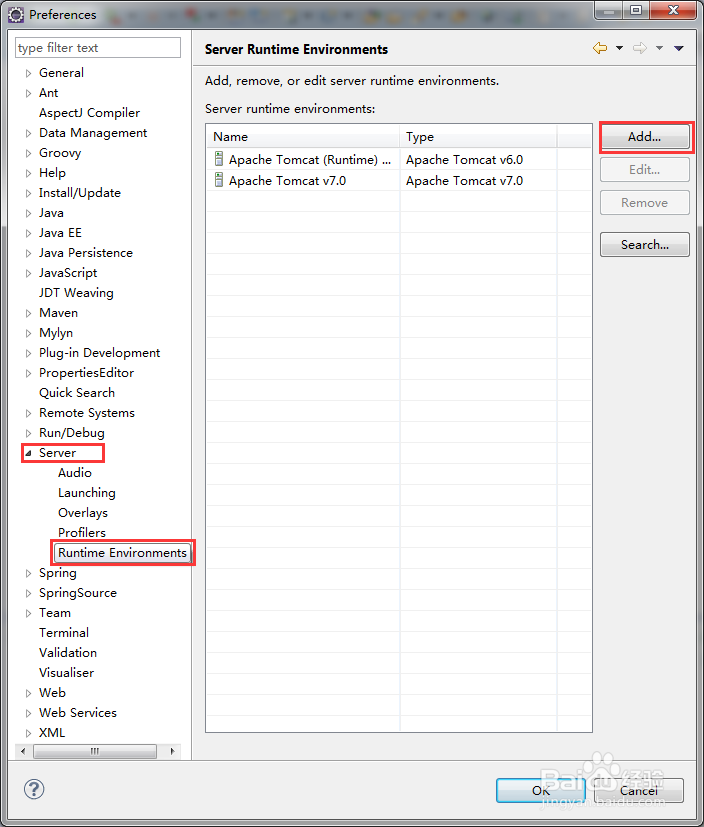
3、点击下图中的“Apache”中的 tomcat版本“Apache Tomcat v7.0”点击Next

4、点击Browse…按钮阅扬胆找到tomcat的痕随解压目录,点击Finish按钮
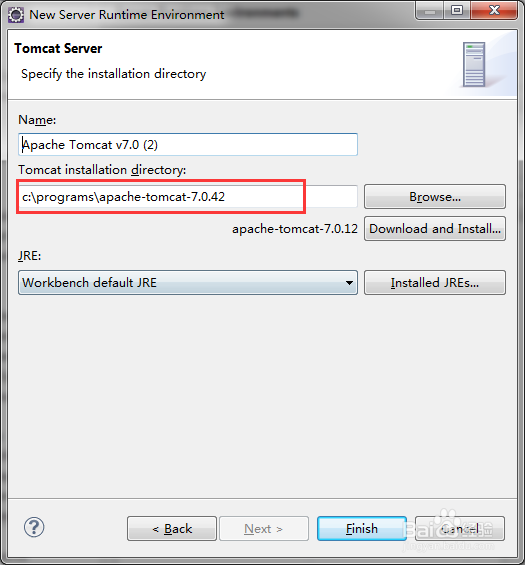
5、在eclipse 右下方 的Servers 中可以选中“Tomcat v7.0 Server at localhost” 右击 选择“Add and Remove”添加web项目

6、选择一个项目 然后点击 “Add>”按钮 点击Finish
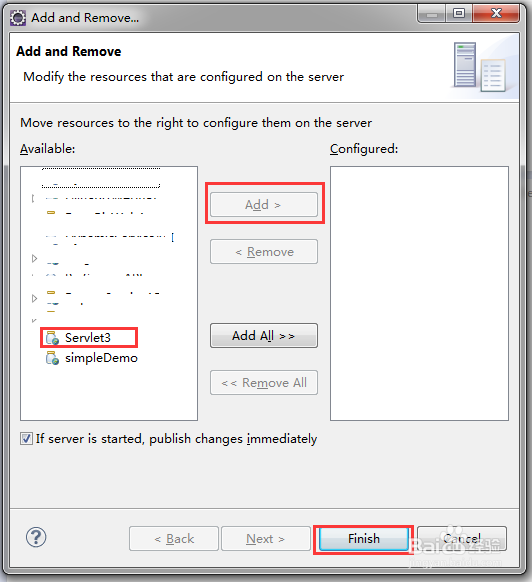
7、项目添加完成就可以右击“Tomcat v7.0 Server at localhost”点击Debug 或者Start 来运行项目

声明:本网站引用、摘录或转载内容仅供网站访问者交流或参考,不代表本站立场,如存在版权或非法内容,请联系站长删除,联系邮箱:site.kefu@qq.com。
阅读量:181
阅读量:81
阅读量:110
阅读量:55
阅读量:192